如何连接投影仪和电脑 手提电脑通过HDMI线如何连接投影仪
如今投影仪已经成为我们工作、学习和娱乐中不可或缺的设备之一,而将手提电脑与投影仪连接,更是实现了大屏幕展示和分享的便利。其中通过HDMI线连接手提电脑和投影仪是一种简单而高效的方法。HDMI线作为一种高清传输线缆,不仅可以传输音频和视频信号,还能支持高分辨率的显示效果,为用户带来更加清晰、逼真的观影体验。在下文中我们将详细介绍如何正确连接手提电脑和投影仪,以便您能够轻松享受到更大屏幕的视觉盛宴。
解决方法:
1、首先打开电脑和投影仪,用VGA视频线连接电脑和投影仪,像现在很多超极本已经没有VGA的视频线借口(就是蓝色的针孔口),取而代之的是hdmi的高清线借口,因此加入你是超极本,请随时准备一根HDMI-VGA的接线,不然到时候只能自己窘迫的对着自己的电脑,大家都看不到投影。


2、连接好之后,加入电脑自动就连上了投影仪那是最好,这有可能是电脑本身就设置了连接模式。但是一般我们都会发现要么就是电脑上没有影像,要么就是投影仪上没有影像,这个时候我们需要对电脑的设备管理进行设置。打开电脑的控制面板(开始栏打开后的右边),找到硬件和声音下的连接到投影仪。
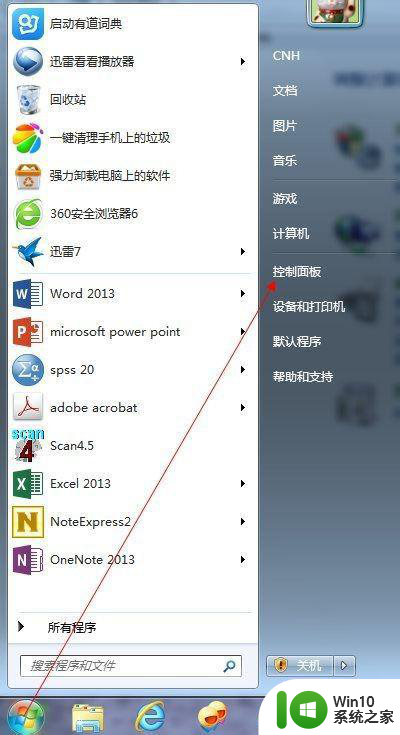
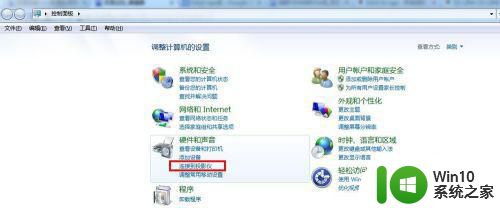
3、随后你就会发现有四个选项,如下图所示,第一个选项是只在计算机上显示,第二个复制是指两个显示的内容一样,而扩展是表示显示的内容可以不一样。第四个是仅投影仪显示。我们一般选择复制就OK了。
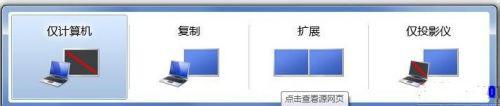

以上就是如何连接投影仪和电脑的全部内容,有出现这种现象的小伙伴不妨根据小编的方法来解决吧,希望能够对大家有所帮助。
如何连接投影仪和电脑 手提电脑通过HDMI线如何连接投影仪相关教程
- 投影仪通过VGA接口如何连接笔记本电脑 使用HDMI线缆将笔记本电脑连接到投影仪的步骤详解
- 笔记本电脑无线投屏到投影仪 电脑和投影仪如何无线连接
- 投影仪如何连接电脑 怎么连接投影仪和电脑
- 手机怎么连接投影仪三种方法 投影仪手机无线连接方法
- 电脑投影仪怎么投 电脑投影仪连接方法
- 电脑如何连接投影仪同屏 电脑和投影仪如何进行同屏连接设置
- 台式电脑和投影仪的连接方法有哪些 如何在电脑上设置投影仪并进行投影
- 投影仪怎么连接电脑主机 台式电脑和投影仪如何进行连接
- 笔记本和电视用什么线连接 笔记本电脑如何通过投影仪和电视机连接
- 笔记本电脑与投影仪如何连接 笔记本电脑无线投屏到投影仪步骤
- 投影仪连接电脑无法显示怎么办 如何处理投影仪无法投影电脑屏幕的问题
- 电脑如何连接爱普生投影仪 爱普生投影仪连接电脑的方法
- U盘装机提示Error 15:File Not Found怎么解决 U盘装机Error 15怎么解决
- 无线网络手机能连上电脑连不上怎么办 无线网络手机连接电脑失败怎么解决
- 酷我音乐电脑版怎么取消边听歌变缓存 酷我音乐电脑版取消边听歌功能步骤
- 设置电脑ip提示出现了一个意外怎么解决 电脑IP设置出现意外怎么办
电脑教程推荐
- 1 w8系统运行程序提示msg:xxxx.exe–无法找到入口的解决方法 w8系统无法找到入口程序解决方法
- 2 雷电模拟器游戏中心打不开一直加载中怎么解决 雷电模拟器游戏中心无法打开怎么办
- 3 如何使用disk genius调整分区大小c盘 Disk Genius如何调整C盘分区大小
- 4 清除xp系统操作记录保护隐私安全的方法 如何清除Windows XP系统中的操作记录以保护隐私安全
- 5 u盘需要提供管理员权限才能复制到文件夹怎么办 u盘复制文件夹需要管理员权限
- 6 华硕P8H61-M PLUS主板bios设置u盘启动的步骤图解 华硕P8H61-M PLUS主板bios设置u盘启动方法步骤图解
- 7 无法打开这个应用请与你的系统管理员联系怎么办 应用打不开怎么处理
- 8 华擎主板设置bios的方法 华擎主板bios设置教程
- 9 笔记本无法正常启动您的电脑oxc0000001修复方法 笔记本电脑启动错误oxc0000001解决方法
- 10 U盘盘符不显示时打开U盘的技巧 U盘插入电脑后没反应怎么办
win10系统推荐
- 1 系统之家ghost win10 64位u盘家庭版v2023.12
- 2 电脑公司ghost win10 64位官方破解版v2023.12
- 3 系统之家windows10 64位原版安装版v2023.12
- 4 深度技术ghost win10 64位极速稳定版v2023.12
- 5 雨林木风ghost win10 64位专业旗舰版v2023.12
- 6 电脑公司ghost win10 32位正式装机版v2023.12
- 7 系统之家ghost win10 64位专业版原版下载v2023.12
- 8 深度技术ghost win10 32位最新旗舰版v2023.11
- 9 深度技术ghost win10 64位官方免激活版v2023.11
- 10 电脑公司ghost win10 32位官方稳定版v2023.11